Meedio Helpdesk
Namensänderung
In diesem Artikel erfahren Sie, wie Sie Ihren Namen, den Namen Ihrer Organisation und den Namen der Mitglieder Ihrer Organisation ändern können.
Anzeigename ändern
Anmeldung bei Meedio
- Falls Sie Hilfe benötigen, lesen Sie bitte unter Anmelden nach
Benutzereinstellungen öffnen
- Drücken Sie die grüne Taste ganz oben rechts, wo sich Ihre aktuellen Initialen befinden
- Drücken Sie die Schaltfläche "Einstellungen" in der Dropdown-Liste
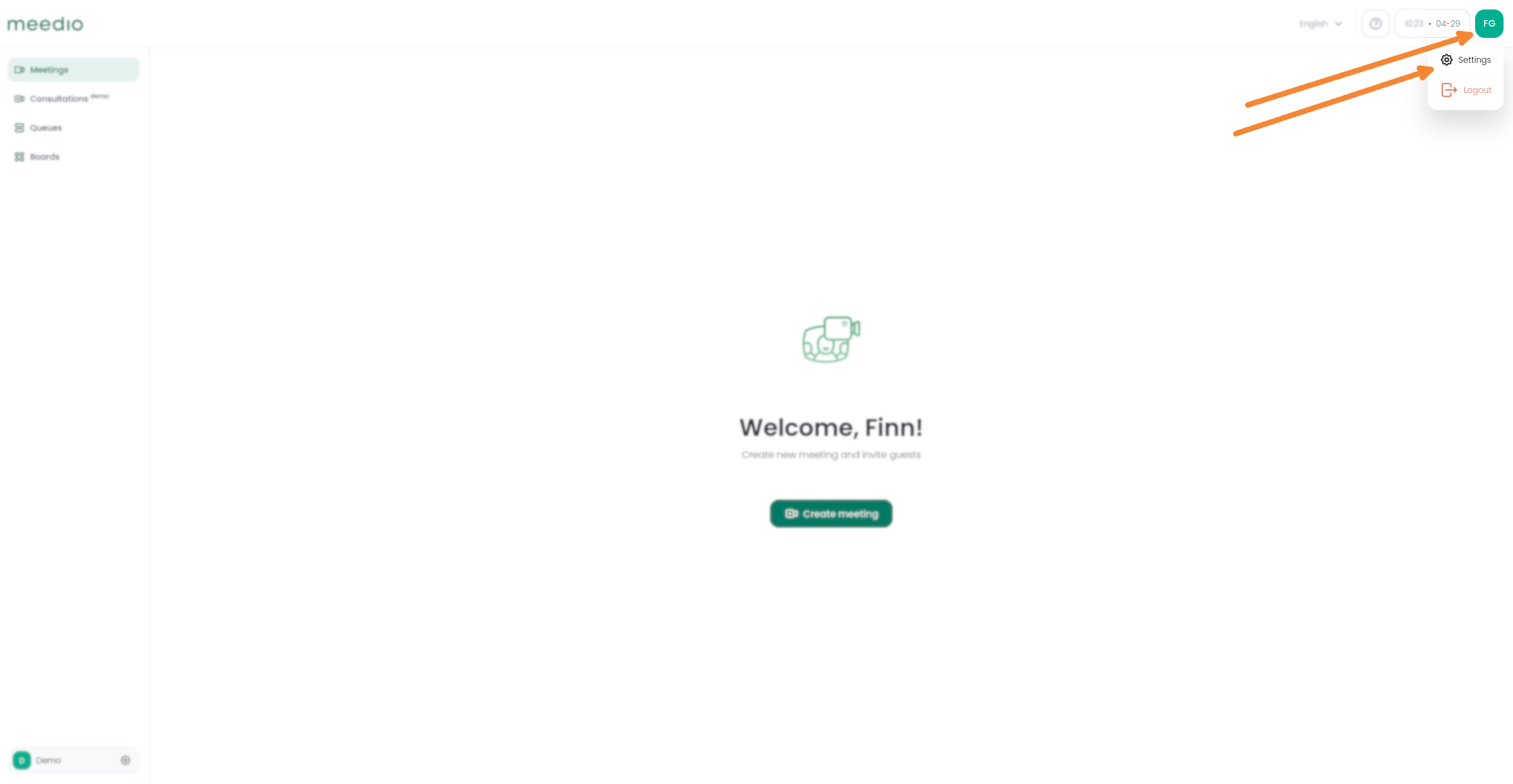
Anzeigename ändern
- Geben Sie auf der Registerkarte "Profil" Ihren neuen Wunschnamen in das Textfeld "Anzeigename" ein.
- Bestätigen Sie dies durch Drücken der grünen Schaltfläche "Aktualisieren" neben dem Textfeld.
- Unten links erscheint ein hellgrünes Popup-Fenster mit der Meldung "Anzeigename erfolgreich geändert".
- Wenn Sie den geänderten Namen nicht sehen, versuchen Sie, die Webseite zu aktualisieren
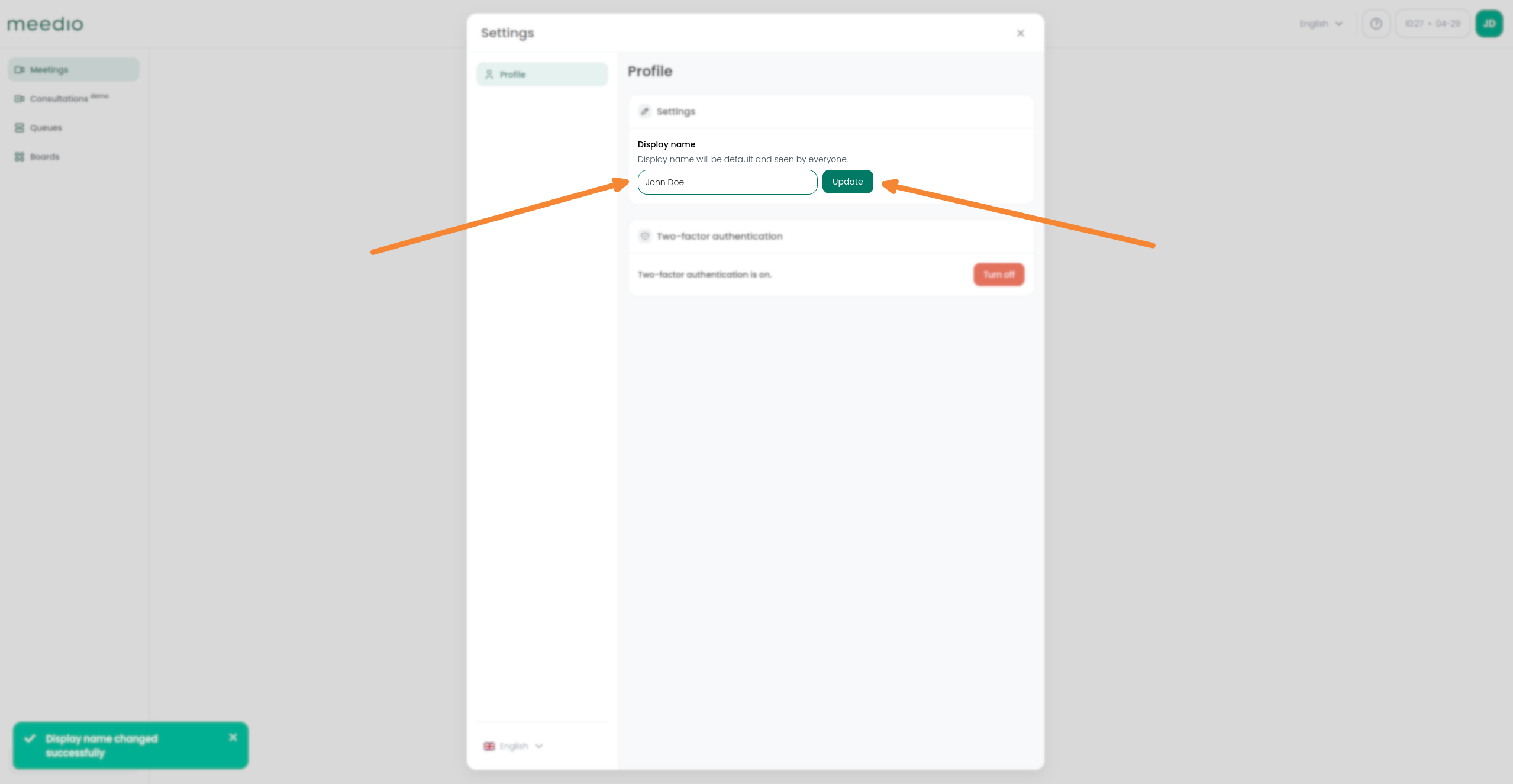
Name der Organisation ändern
Organisationseinstellungen öffnen
- Drücken Sie die Zahnradtaste unten links neben dem Namen Ihrer Organisation
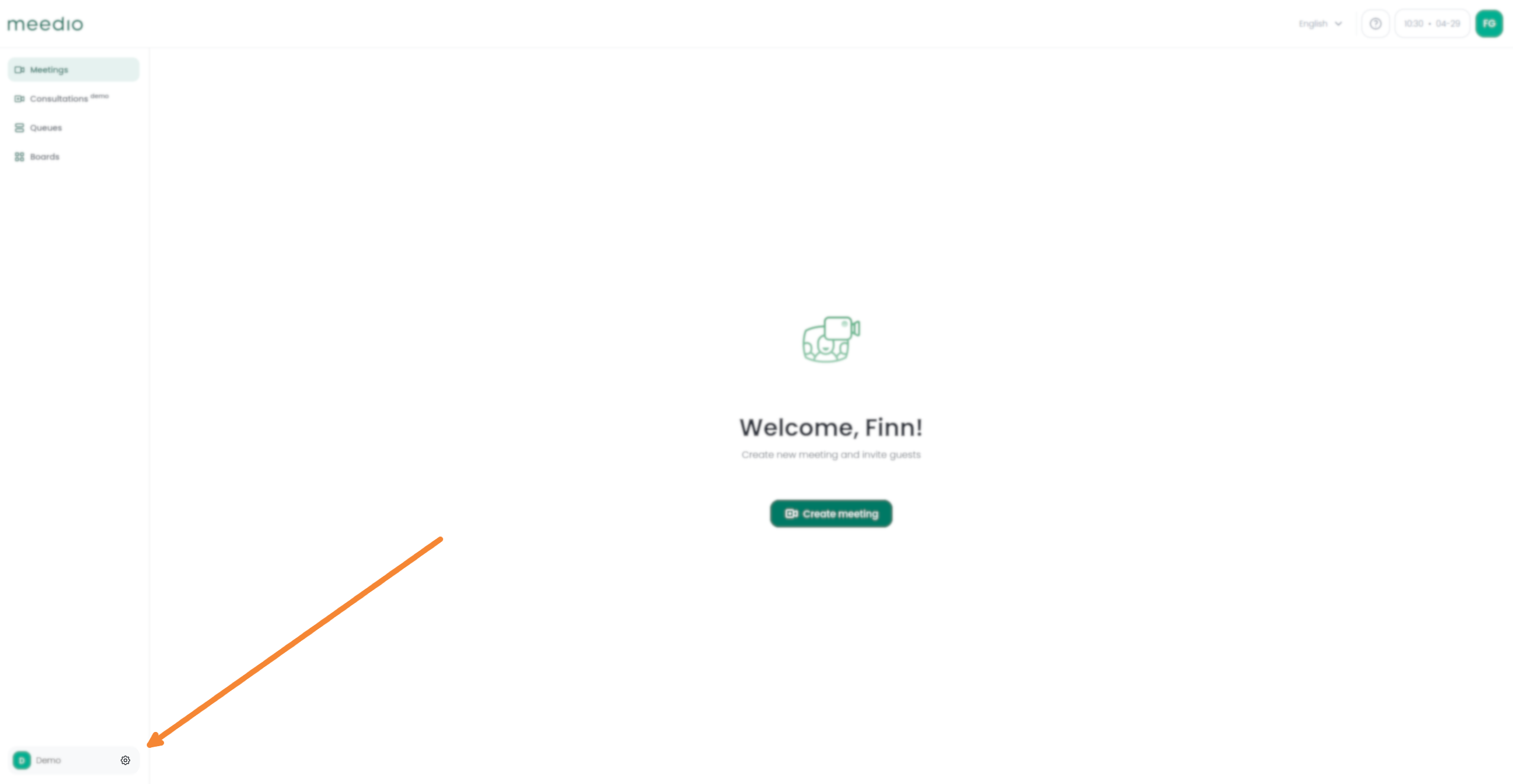
Name der Organisation ändern
- Geben Sie auf der Registerkarte "Allgemein" den gewünschten neuen Organisationsnamen in das Textfeld "Organisationsname" ein.
- Bestätigen Sie dies durch Drücken der grünen Schaltfläche "Aktualisieren" neben dem Textfeld.
- Unten links erscheint ein hellgrünes Popup-Fenster mit der Meldung "Organisationsname erfolgreich geändert".
- Wenn Sie den geänderten Namen nicht sehen, versuchen Sie, die Webseite zu aktualisieren

Name des Organisationsmitglieds ändern
Mitgliedereinstellungen öffnen
- Organisationseinstellungen öffnen
- Klicken Sie auf die Schaltfläche "Mitglieder" in der linken Navigationsleiste
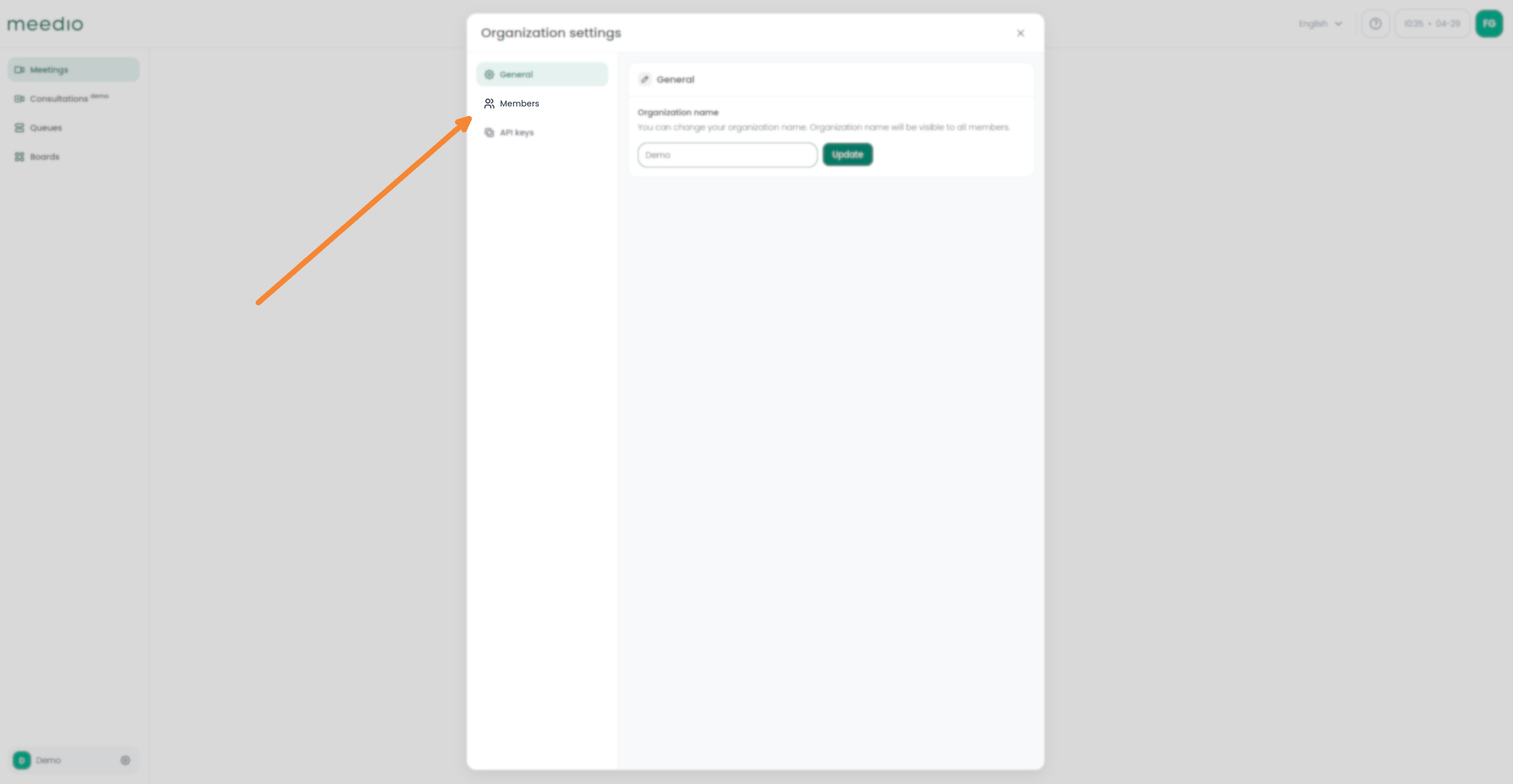
Mitglied der Zugangsorganisation
- Suchen Sie das Mitglied, dessen Namen Sie ändern möchten, im Textfeld "Mitglieder suchen" direkt über Ihrem persönlichen Namen oder blättern Sie in der Liste
- Drücken Sie die Schaltfläche "Optionen", die durch drei Punkte neben dem zu ändernden Mitgliedsnamen gekennzeichnet ist
- Drücken Sie die Schaltfläche "Einstellungen" in der Dropdown-Liste
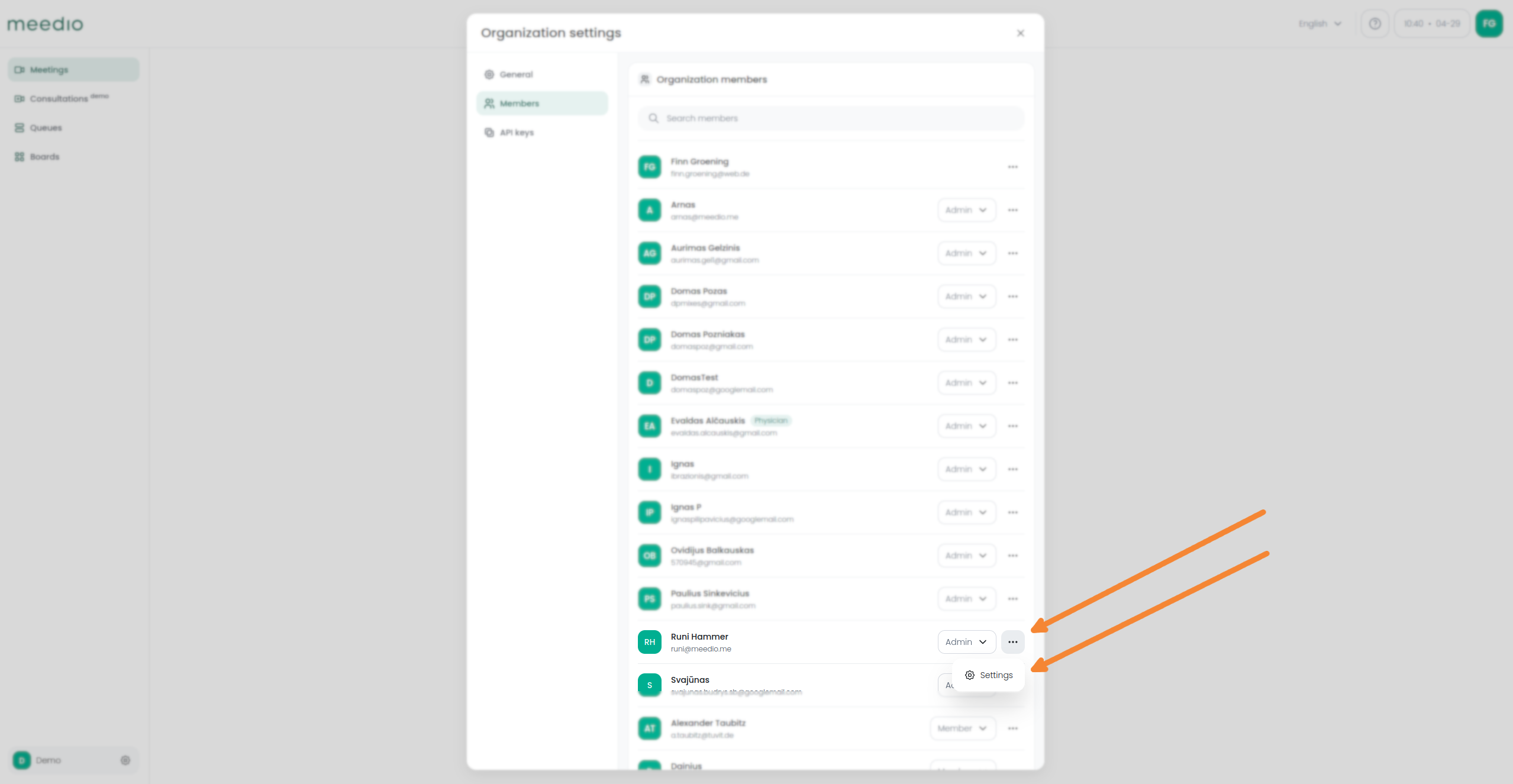
Mitgliedsname ändern
- Auf der Registerkarte "Einstellungen" geben Sie in das Textfeld "Anzeigename" Ihren neuen Wunschnamen für das Mitglied ein
- Bestätigen Sie dies durch Drücken der grünen Schaltfläche "Aktualisieren" neben dem Textfeld.
- Unten links erscheint ein hellgrünes Popup-Fenster mit der Meldung "Anzeigename erfolgreich geändert".
- Wenn Sie den geänderten Namen nicht sehen, versuchen Sie, die Seite zu aktualisieren
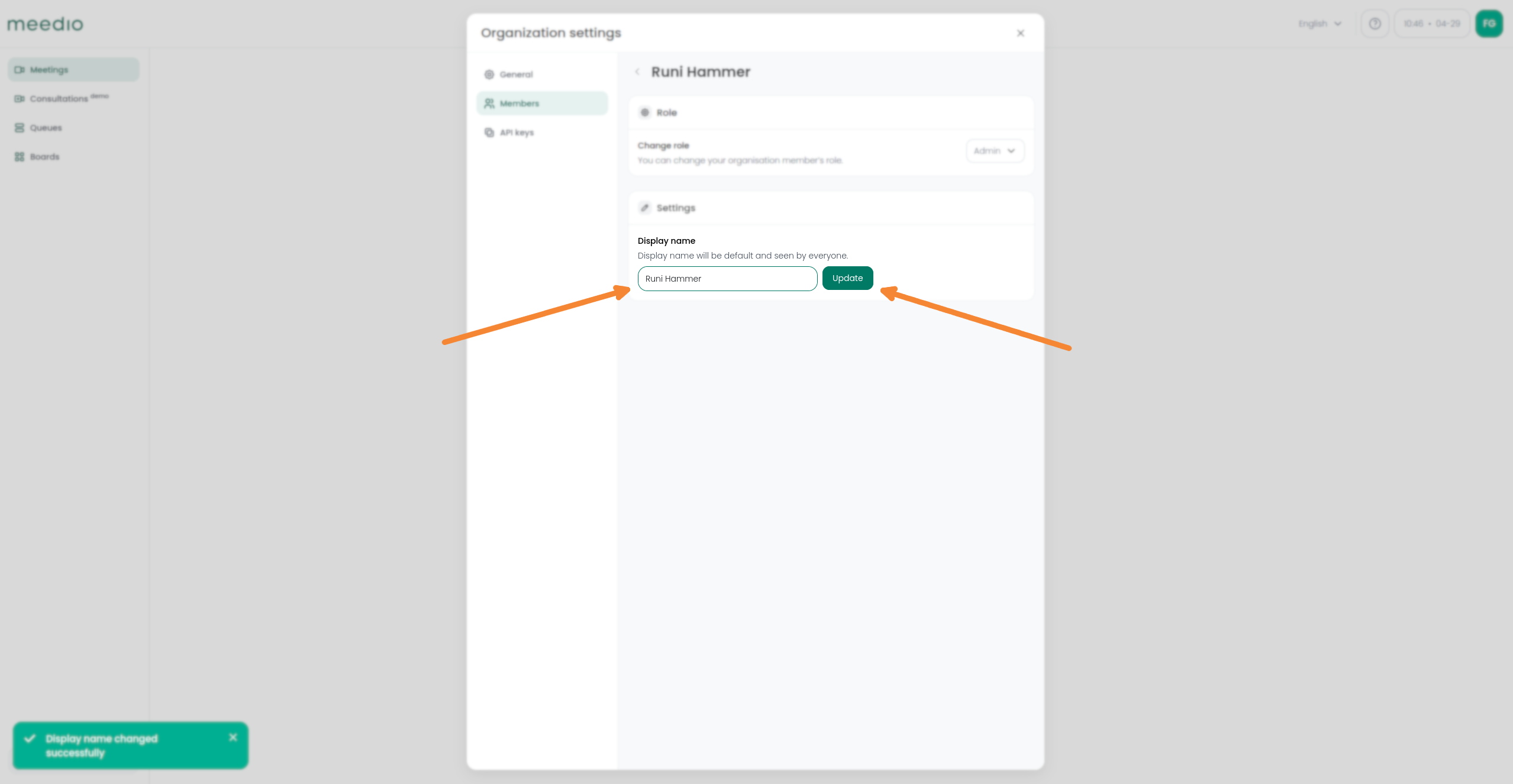
Wir würden uns über Ihr Feedback freuen.
Partnerschaft
Besuchen Sie unsere Partnerseite
Erfahren Sie mehr darüber, wie Sie Partner werden können.
Vertrieb
Kontakt zu unserem Verkaufsteam
Wir helfen Ihnen, den perfekten Plan zu finden.







